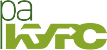Публикации
В этом разделе мы собрали материалы, которые помогут Вам определиться с выбором системы дистанционного обучения, оценить требуемые инвестиции на ее внедрение и успешно внедрить систему дистанционного обучения в Вашей организации.
Автор: Сергей Золотухин
Источник: https://www.eduneo.ru/10-sovetov-po-sozdaniyu-krutyx-obrazovatelnyx-videokastov/
На YouTube можно найти огромное количество скринкастов и видеокастов на самую разнообразную тематику – от сыроделья до программирования. YouTube дал и еще одну важную возможность: изучать наиболее удачные приемы создания видео и применять их у себя. Обучающее видео должно не просто предоставить инструкцию, например, как создать тест. Видео должно придать уверенность зрителю в своих силах, а также продемонстрировать конкретные примеры применения описываемых действий. Ниже представлены 10 советов, которые, как мы надеемся, помогут Вам не только создавать отличные видеоролики, но побудить аудиторию попросить добавки. Подкаст – термин, состоящий как бы из двух частей – broadcasting (вещание) и названия mp3-плеера от Apple – iPod. Подкаст – отдельный файл или серия файлов аудио или видеоформата. Скринкаст – видеозапись действий, происходящих на экране; как синоним используется «видеозахват экрана». Скринкасты часто применяются для демонстрации работы в той или иной программе. Хромакей – технология совмещения нескольких изображений в одном кадре видео. Фактически, представляет собой зеленый экран, которой при редактировании удаляется и вместо него накладывается другой видеоряд. Футаж – готовый небольшой видеофрагмент, содержащий анимацию или видеоряд. Часто футажи содержат зеленый или прозрачный фон, что позволят встраивать в готовый видеофрагмент свои видеокадры. Не обязательно оформлять сценарий на бумаге с точной и последовательной фиксацией каждого действия. Однако заранее продумать план будет не лишним. Прежде всего, сформулируйте цель и четко определите аудиторию, на которую рассчитано видео. Если вы делаете обзор какой-либо программы, внимательно изучайте назначение каждой опции и кнопки на конкретном, понятном для вас примере. Если вы снимаете учебную лекцию, позаботьтесь, чтобы она не превышала рекомендуемой продолжительности. Не стоит в учебном видео повторять одни те же действия или объяснения многократно. С одной стороны, зритель всегда может перемотать видео назад и изучить элемент еще раз. С другой стороны, темп освоения нового у всех разный, и многократное дублирование информации может раздражать некоторых, более «продвинутых» пользователей. Краткость относится и к продолжительности видео. Не стоит делать видео длиннее 12 минут (Читайте исследование: 7 характеристик учебного видео, которые должен знать каждый преподаватель). Оптимальное время видеокаста – 5-8 минут. Если вы создаете учебную видео лекцию, то помните, что одна страница текста читается примерно 2 минуты. Следовательно, видео лекция не должна превышать 3-4 страниц. Непрофессиональное видео допускает некоторые погрешности, в том числе в озвучке. Не обязательно прибегать к услугам профессионального диктора – это оправдано преимущественно при съемках рекламного ролика. Тем не менее следует уделять пристальное внимание своему голосу и особенно дикции. Конечно, многие педагоги «по долгу службы» имеют хорошо поставленный голос. Но одно дело повседневная речь и совсем другое – аудиоозвучка. Используйте простые упражнения для развития дикции, запишитесь на курсы ораторского искусства или изучите соответствующую литературу. Динамика не только позволит сделать ролик более кратким и лаконичным, но и будет способствовать удержанию внимания зрителей. Динамики можно добиться разными способами: Сравните два фрагмента видео с нормальной и увеличенной скоростью клипа. Какой фрагмент смотрится динамичнее?
Практика подсказывает, что субтитры используются редко. Однако это не означает, что их нужно игнорировать. Использование субтитров увеличивает охват и вовлеченность аудитории. Компания Discovery Digital Networks (интернет-телевидение) провела собственное исследование по использованию субтитров. К видеозаписям канала были добавлены субтитры. Спустя 14 дней количество просмотров возросло на 13,48%. К счастью, YouTube «умеет» делать субтитры автоматически. Конечно, их нужно править, но в результате вы не только получите работающие субтитры, но и сможете скачать их для использования, например, в просмотре видео оффлайн. Вкратце рассмотрим как создать субтитры на YouTube: А) Для начала перейдите в режим редактирования и щелкните на вкладке «Субтитры». Б) Нажмите на кнопку «Добавить новые субтитры» и выберите язык видео. Таким образом мы создаем автоматические субтитры, которые грешат рядом неточностей. В) Для редактирования субтитров сначала два раза кликаем на опубликованных автоматических субтитрах. Д) Нажимаем на кнопку «Изменить» и в режиме реального времени правим субтитры. Е) В завершение нажмите на «Опубликовать изменения». Звук – ахиллесова пята скринкаста. Видео с приемлемым качеством «умеют» снимать смартфоны – многие из современных моделей поддерживают Full HD с расширением 1920х1080 точек на дюйм. Софиты можно сделать своими руками, да и заказать их из Китая можно по доступной цене. Хромакей - это вообще кусочек ткани зеленого цвета. Но звук – единственная вещь, на которой не стоит экономить. Тут, конечно, нужно поэкспериментировать. Возможно удастся добиться более-менее приемлемого качества простым, дешевым микрофоном. Если нет – отправляйтесь за покупками! Проблема еще состоит и в том, что подключить хороший микрофон к компьютеру невозможно. Да и качество аудиоплаты вашего компьютера просто не даст раскрыть все возможности микрофона. Поэтому необходимо дополнительно к покупке микрофона задуматься о покупке внешней звуковой карты. Ваше видео не должно быть скучным. Чтобы разнообразить видеоряд, часто используют следующие приемы:
Смена угла используется достаточно редко: для этого необходимо иметь в своем распоряжении несколько камер или специальные приспособления для съемки в движении. А вот анимированные вставки применяются часто. Однако не следует частить с анимацией – ничего кроме ряби в глазах и раздражения у ваших зрителей это не вызовет. Тоже относится и к переходам между фрагментами видео, которые придадут вашему видео современный стиль. Смена масштаба, угла сьемки, переходы и т.д. позволят управлять вниманием зрителей и поддерживать их интерес в процессе просмотра видео. Использование в видео логотипов, ссылок на социальные сети, вставки видео с самим любимым не только способствует вашему узнаванию, но и позволит защитить авторские права. Приведу пример из своей практики. Однажды я заметил свое видео на YouTube, размещенное на другом канале. Кто-то просто-напросто скачал мой видеоролик и демонстрировал его на своем канале как собственный. Я обратился в службу поддержки YouTube и с помощью логотипов, размещенных в видео, сумел доказать свое авторство. Ролик на чужом канале был заблокирован. Как просто добавить логотип в ролик: Логотип можно добавить как при редактировании видео в той или иной программе, так и непосредственно на YouTube. Для этого войдите в творческую студию, далее перейдите по вкладке «Канал» – «Фирменный стиль» и добавьте логотип канала. В качестве логотипа лучше использовать изображение с прозрачным фоном с расширением .png. Конечные заставки – инструмент канала YouTube, который позволяет демонстрировать ссылки на другие ваши видео или плейлисты. С помощью конечных заставок можно группировать свои видео и «подсказывать» зрителям где еще найти ваши видео по данной теме. Как просто добавить конечную заставку: Для того, чтобы добавить конечные заставки, в режиме редактирования видео перейдите по вкладке «Конечные заставки» и нажмите на кнопку «Добавить элемент». У вас раскроется список, из которого вы можете выбрать подходящий вариант. Обычно указывается кнопка для подписки, а также ссылка на то или иное видео. В качестве такого видео лучше всего выбрать видео по схожей тематике. В качестве конечных заставок можно использовать специальные футажи, которые добавляются при редактировании видео. Это помогает создать свой, узнаваемый стиль видео. При создании скринкастов или редактировании можно использовать большое количество разнообразных программ, как платных, так и бесплатных, как онлайн, так и локальных. К сожалению, бесплатные программы обладают лишь необходимым минимумом – создавать анимацию, переходы, использовать хромакей они не позволяют. Стоит обратить свое внимание на профессиональные программы: Однако, стоимость таких программ «кусается», а реалии образовательных организаций таковы, что руководство неохотно идет на приобретение программного обеспечения. Остаются только пиратские копии, использование или неиспользование которых оставим на личный выбор читателя.10 советов по созданию крутых образовательных видеокастов

Определимся в ряде понятий
1. Всегда создавайте сценарий
2. Будьте кратки
3. Работайте над дикцией
4. Придайте ролику динамики
5. Используйте субтитры





6. Используйте хороший микрофон
7. Разнообразьте видео, но не переусердствуйте!
8. Занимайтесь брендированием
9. Не пренебрегайте конечными заставками
10. Используйте профессиональные программы